
せっかくマイナンバーカードを作って、アプリもダウンロードしたのに、スマホが読み取ってくれないわ…
カードリーダーとかいうのを買わないとダメかしら…
「NFCの起動に失敗しました」と、なっていますね。
おサイフケータイがオフになっているのではありませんか?
NFCの起動に失敗しました=おサイフケータイがオフになっている?
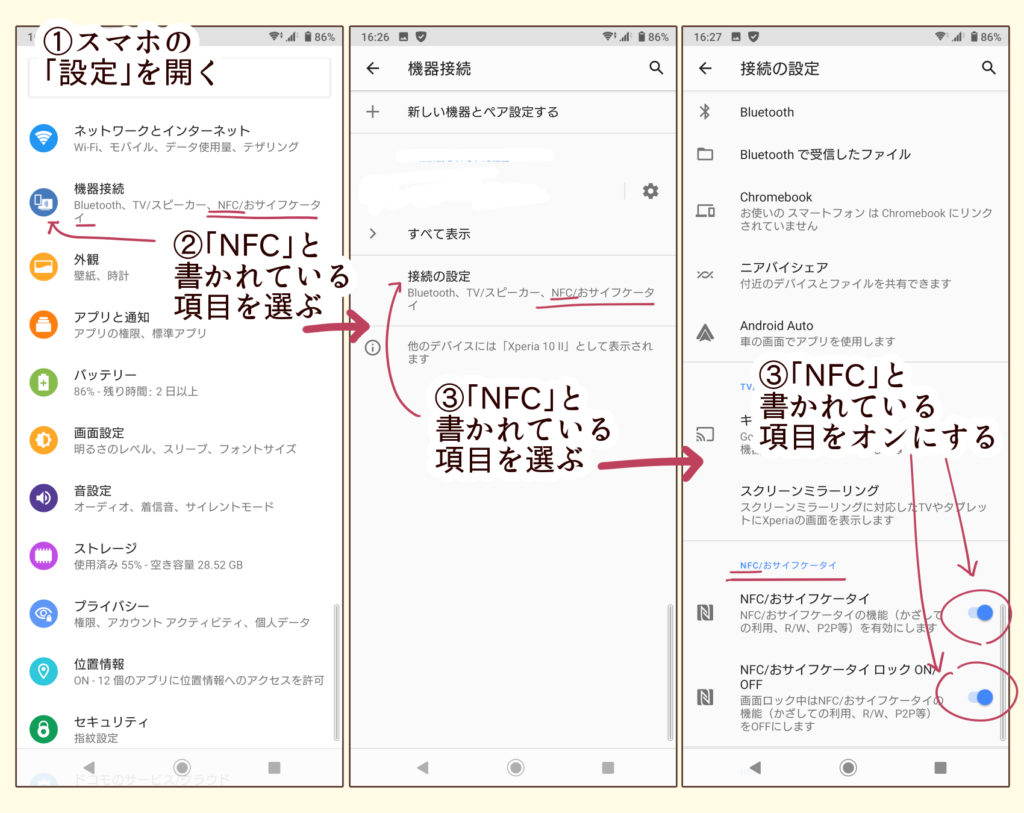
上記は、ソニーのXperia10iiの例です。
歯車マークの「設定」を開いて、「NFC」や「おサイフケータイ」の表記がある項目をタップして、「NFC/おサイフケータイ」の設定ができる画面まで進めてください。
「NFC/おサイフケータイ」の設定が見つかりましたら、全てオンにして、再度マイナンバーカードを読み取ってみてくださいね。
パスワードの確認後の読み取りが終わるまでマイナンバーカードは外さない!
マイナンバーカードの読み取りに成功しても、パスワードの入力を終えるまで、スマートホンから、マイナンバーカードを外さないで下さいね。
Android版のマイナポイントアプリでは、カードを読み取った後に、パスワードの入力欄が表示されますが、この時点では、まだ正しいパスワードかどうかわからないため、マイナンバーカード内のデータを取り出せていないんですね。
ですので、パスワードの入力・確認を終えて、データの読み取りに成功するまで、マイナンバーカードは、最初の読み取りに成功した位置でキープしてあげて下さい。
マイナンバーカードの読み取り位置や、対応機種については、こちら!
こちらの公式ページから、Androidでのマイナンバーカードの読み取り方法の動画や、対応機種・機種ごとの読み取り位置などをご確認いただけます。
マイナンバーカードの読み取り対応機種じゃなかった場合

マイナンバーカードの読み取りは、カードのかざし方も機種ごとに違いますし、対応していない機種もあります。
対応していない機種だった場合や、公式の情報をいくら読み込んでも上手くいかなかったときはどうすればよいでしょうか。
マイナンバーカードを読み取れるカードリーダーを購入する
上の写真のような、カードリーダーを購入して、パソコンから申し込む方法があります。
下記のような商品ですね。
こういったカードリーダーがあると、確定申告の際などにも、マイナンバーカードの情報をいかして申請するなど、マイナポイント以外にも使いどころはあるようです。
価格帯は3,000~5,000円程度。
とはいえ、確定申告の必要のない方はもちろん、買わずに済むものなら、購入したくありませんよね。
市役所のマイナンバーカードの窓口に行って、担当者に相談する
「それが面倒だから、このページを見つけたんでしょーがっ?!」
という、お怒りの声が聞こえてきそうですが、市役所の窓口へ足を運ぶのが、やはり一番手っ取り早くて、確実です。
マイナポイントの申請先によりますが、市役所の担当部署から申請を代行してもらえる場合もあるそうです。
市役所によっては、マイナポイントに対応する人員を確保しているところもあります。
市役所の窓口が開いている時間となると、お仕事をお休みしないといけない方も多いかとは思いますが、せっかく作ったマイナンバーカードですし、一度窓口にご相談なさってみてはいかがでしょうか。
マイナポイント申請に大苦戦★アンドロイドで読み取れない!まとめ

少しは、あなたのお役にたてましたでしょうか。
デジタル化だとか、オンラインだとか、何かと、よくわからないものが溢れる昨今ですが、知ってしまえば、どうということはありません。
だって、「NFCが起動できません」も、「おサイフケータイの設定」だと聞けば、
何だ、そうだったの?
って感じですよね(^^)v
オンラインなどの全てを知るのは不可能ですし、全てを知る必要はありません。
ですが、デジタル化などの全てから逃げ切ることは難しくなってきたようです。
困ったことを放置して、自然と良い方向に向いてくれることは少ないですし、必要なところで問題が発生した場合には、面倒でもささっと解決してゆきましょう!
あなたの毎日が少しでも快適になるように、色々な記事を更新していきますね!
私も、及ばずながら、お手伝いさせていただきます♥
今後の記事も、お楽しみになさっていて下さいね。





